Tìm hiểu về TeamViewer và cách sử dụng TeamViewer hiệu quả
Mục lục
Mục lục
Chắc hẳn chúng ta đều đã nghe đến cái tên TeamViewer khá nhiều, nhưng nhiều người vẫn chưa thực sự hiểu đó là gì và nó có công dụng như thế nào. Hãy cùng Phúc Anh tìm hiểu qua cách sử dụng TeamViewer qua bài viết dưới đây.
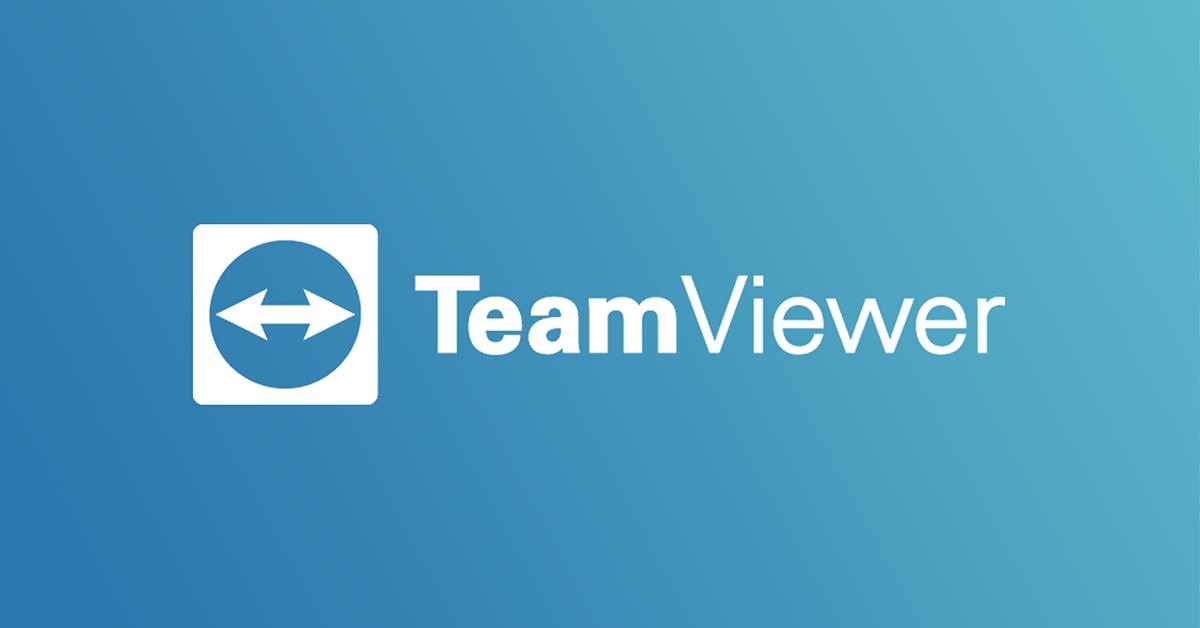
TeamViewer là gì? Sử dụng TeamViewer có an toàn không?
TeamViewer hiểu đơn giản là một phần mềm dùng để điều khiển từ xa một thiết bị máy tính này bằng máy tính khác, từ laptop này sang laptop khác và hỗ trợ chia sẻ màn hình, chơi game trực tuyến hay thực hiện các cuộc hội thảo và truyền tải thông tin giữa các máy tính.
Có thể nói, TeamViewer là một giải pháp hữu hiệu cho việc truy cập, điều khiển và hỗ trợ từ xa toàn diện, phần mềm hoạt động với hầu hết mọi nền tảng máy tính để bàn và các thiết bị di động bao gồm cả Windows, macOS, Android hay iOS. Sử dụng TeamViewer, bạn sẽ có thể điều khiển và truy cập một máy tính như thể bạn đang trực tiếp sử dụng máy tính đó.
TeamViewer đã sở hữu những con số ấn tượng trong thời gian hoạt động với hơn 2,5 tỷ thiết bị được kết nối với phần mềm và 45 triệu trực tuyến cùng một lúc, chưa dừng lại ở đó, con số xấp xỉ 40,000 lượt tải về mới mỗi giờ cũng là một con số ấn tượng đối với bất cứ phần mềm nào.
Mặc dù có những cam kết bảo mật và được sử dụng rộng rãi, TeamViewer vẫn không thể hoàn toàn tránh khỏi một số rủi ro chẳng hạn như bị lợi dụng để phục vụ mục đích cho một số vụ lừa đảo tinh vi. Tuy nhiên, người dùng hoàn toàn có thể tránh được những rủi ro này nếu tỉnh táo và cẩn thận trong quá trình sử dụng phần mềm.
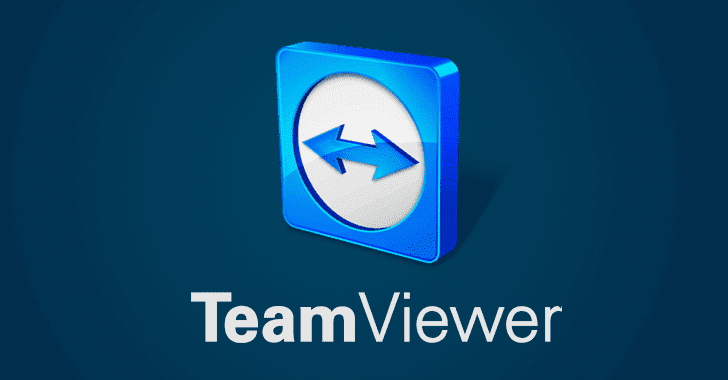
Ưu và nhược điểm của TeamViewer
1. Ưu điểm đặc biệt của TeamViewer
- Hỗ trợ điều khiển từ xa: TeamViewer hỗ trợ bạn truy cập và điều khiển một thiết bị từ xa với đầy đủ các chức năng và thao tác tương tự như bạn đang ngồi làm việc trực tiếp với thiết bị đó. Điều này đem đến rất nhiều tiện ích, các vấn đề như trục trặc máy tính, sự cố hệ thống và hỏng hóc thiết bị có thể xảy ra bất cứ lúc nào. Thay vì thực hiện các dịch vụ sửa chữa tận nơi có phần tốn kém và mất thời gian, bạn có thể sử dụng TeamViewer như một công cụ đắc lực.
- Cho phép truy cập đa nền tảng: TeamViewer hoạt động với hầu hết mọi nền tảng máy tính để bàn và các thiết bị di động bao gồm cả Windows, macOS, Android hay iOS.
- Giao diện phần mềm thân thiện, đơn giản, giúp người dùng dễ dàng làm quen và sử dụng.
- Khả năng kết nối nhanh chóng, nâng cao hiệu suất công việc. Đồng thời hỗ trợ kết nối đa chiều giữa các thiết bị, máy tính với máy tính hoặc máy tính với điện thoại thông minh.
- Độ bảo mật cao, đảm bảo sự an toàn cho người dùng trong quá trình sử dụng với phương thức kết nối yêu cầu xác minh hai chiều chặt chẽ.
- Phần mềm được cung cấp miễn phí đối với người dùng cá nhân và chỉ tính phí đối với khách hàng doanh nghiệp cũng như các hình thức thương mại khác ở phiên bản cao cấp hơn.
- Phần mềm TeamViewer hỗ trợ hơn 30 ngôn ngữ khác nhau trên toàn thế giới, bao gồm cả tiếng Việt.
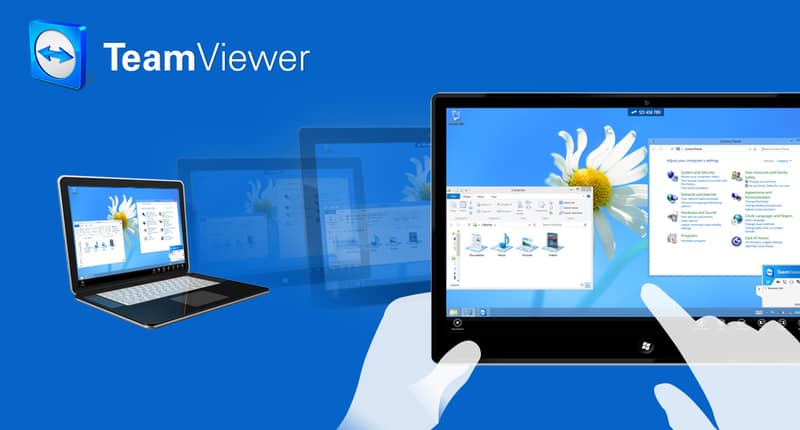
2. Nhược điểm của TeamViewer
- Chi phí các phiên bản cao cấp dành cho khách hàng doanh nghiệp và các hình thức thương mại khác tương đối cao.
- Tiềm ẩn nguy cơ rủi ro trở thành công cụ hỗ trợ những cuộc lừa đảo tinh vi xâm phạm quyền riêng tư của người dùng.
- Mức độ hoạt động ổn định phụ thuộc vào chất lượng kết nối Internet ở cả 2 thiết bị.
- Hạn chế trong việc chia sẻ dữ liệu quá lớn gây cản trở nhất định trong quá trình thực hiện công việc.

Xem thêm:
Cách sử dụng TeamViewer đơn giản
Để kết nối và sử dụng TeamViewer, người dùng chỉ cần thực hiện một số bước đơn giản sau:
Bước 1: Tải về phần mềm TeamViewer trên thiết bị của bạn và trên thiết bị mà bạn muốn kết nối. Tải phần mềm TeamViewer tại đây.
Bước 2: Mở ứng dụng TeamViewer sau khi cài đặt xong > Lựa chọn hai phần chính trên cửa sổ giao diện phần mềm.
- Allow Remote Control: Hiển thị thông tin kết nối của bạn (thông tin cần cung cấp khi bạn muốn người khác kết nối vào máy tính của mình) bao gồm: Your ID (mã định danh máy tính của bạn); Password (mật khẩu kết nối).
- Control Remote Computer: Đây là thông tin giúp bạn kết nối đến một thiết bị khác hoặc máy tính của người khác. Nó bao gồm các tùy chọn Remote control (điều khiển từ xa) và File transfer (chia sẻ tệp tin).
Bước 3: Nhập ID vào Enter Partner ID để kết nối đến một thiết bị khác > Nhấn Connect.
Bước 4: Sau khi hộp thoại TeamViewer Authentication hiện ra, tiến hành nhập Password > Chọn Log On.
Sau khi kết nối thành công, bạn có thể bắt đầu sử dụng phần mềm để thực hiện các công việc của mình.
Trên đây là những thông tin cơ bản về TeamViewer và cách sử dụng phần mềm đơn giản. Hy vọng bài viết đã đem lại cho bạn những thông tin hữu ích.
Theo dõi Phúc Anh để cập nhật những thông tin thú vị.
Tin liên quan
- Cách phục hồi ảnh cũ bằng AI miễn phí đơn giản và hiệu quả
- Cách tải file âm thanh từ Google Dịch trên PC, máy tính chi tiết và đơn giản
- Hướng dẫn chi tiết cách tải video Xiaohongshu 小红书 không logo chi tiết và nhanh nhất 2025
- Laptop 2 trong 1 là gì? Ưu, nhược điểm của chúng và có nên mua không?
- Hướng dẫn cách tự chụp ảnh 4x6 bằng điện thoại tại nhà đẹp và nhanh nhất
- Jarvis AI là gì? Hướng dẫn chi tiết cách sử dụng Jarvis AI hiệu quả nhất cho công việc vào năm 2025
- Cách tạo flashcard trên Quizlet hiệu quả cho học tập
- TikTok Note là gì? Hướng dẫn chi tiết cách sử dụng TikTok Note 2025
- Riverside.fm là gì? Cách sử dụng Riverside.fm để làm Podcast chi tiết nhất 2025
- Hướng dẫn chi tiết cách định vị và chia sẻ địa chỉ nhà mình cho bạn bè bằng Google Maps mới nhất 2025
- Hướng dẫn cách mở bàn phím ảo trên máy tính cực nhanh
- Top 5 laptop Lenovo dành cho dân văn phòng
- Hướng dẫn bạn cách xem story trên Instagram ẩn danh không cho người đăng biết
- Laptop ASUS của nước nào? Dùng laptop ASUS có tốt không, dành cho ai?
- Thử đi, hay cực (Phần 2) - Tự tạo bể cá ngay trên màn hình desktop của bạn
- Thử đi, hay cực (Phần 1) - Làm hiệu ứng con vẹt nhảy múa trên màn hình desktop
- Top 8 chuột không dây cho Macbook tốt, siêu nhạy hiện nay
- Cách mở camera trên laptop, macbook nhanh chóng và đơn giản
- Giúp bạn tìm ra nguyên nhân khiến loa laptop bị rè và cách khắc phục hiệu quả
- Hướng dẫn bạn cách tắt thông báo cập nhật IOS để tránh bị làm phiền
Phúc Anh 15 Xã Đàn, Đống Đa, Hà Nội
Điện thoại: (024) 35737383 - (024) 39689966 (ext 1)
Phúc Anh 152 - 154 Trần Duy Hưng, Cầu Giấy, Hà Nội
Điện thoại: (024) 37545599 - (024) 39689966 (ext 2)/  Chat zalo
Chat zalo
Phúc Anh 134 Thái Hà, Đống Đa, Hà Nội
Điện thoại: (024) 38571919 - (024) 39689966 (ext 3)/  Chat zalo
Chat zalo
Phúc Anh 141-143 Phạm Văn Đồng, Cầu Giấy, Hà Nội
Điện thoại: (024) 39689966 (ext 5)/  Chat zalo
Chat zalo
Phúc Anh 89 Lê Duẩn, Cửa Nam, Hoàn Kiếm, Hà Nội
Điện thoại: (024) 39689966 (ext 6)/  Chat zalo
Chat zalo
Phòng bán hàng trực tuyến
Điện thoại: 1900 2164 (ext 1)
Phòng dự án và khách hàng doanh nghiệp
Điện thoại: 1900 2164 (ext 2)




 Giỏ hàng
Giỏ hàng









